在CentOS 5.11 32位环境下,系统管理和环境配置需要特别注意一些细节,本文将详细介绍如何在该环境下进行基础设置和常见问题的解决方案,并提供一些实用的FAQs。
一、系统初始化与配置
在安装完CentOS 5.11 32位系统后,首先需要进行基础的系统配置,这包括网络配置、用户管理以及必要的软件包安装。
1. 网络配置
在CentOS中,网络配置文件位于/etc/sysconfig/network-scripts/目录下,文件名通常为ifcfg-eth0,编辑此文件,可以设置IP地址、子网掩码、网关等。
DEVICE=eth0 BOOTPROTO=static ONBOOT=yes IPADDR=192.168.1.100 NETMASK=255.255.255.0 GATEWAY=192.168.1.1 DNS1=8.8.8.8
保存并退出后,执行以下命令重启网络服务:
service network restart
2. 用户管理
添加新用户可以使用useradd命令,
useradd newuser
设置用户密码:
passwd newuser
为用户添加sudo权限:
usermod -aG wheel newuser
然后编辑/etc/sudoers文件,找到以下行并取消注释:
%wheel ALL=(ALL) ALL
3. 软件包管理
CentOS使用YUM作为默认的软件包管理器,首先确保YUM仓库配置正确,编辑/etc/yum.repos.d/CentOS-Base.repo文件,确认正确的仓库URL。
[base] name=CentOS-$releasever Base baseurl=http://mirror.centos.org/centos/$releasever/os/i386/ gpgcheck=1 gpgkey=file:///etc/pki/rpm-gpg/RPM-GPG-KEY-CentOS-5
安装常用软件包如vim、wget等:
yum install vim wget -y
二、常见问题及解决方案
1. YUM源失效问题
由于CentOS 5已经停止维护,官方源可能不再可用,此时可以更换为旧版本源或者第三方源,如CentOS Vault或EPEL(Extra Packages for Enterprise Linux)。
2. 防火墙配置
CentOS 5默认使用iptables作为防火墙工具,启动防火墙服务:
service iptables start chkconfig iptables on
查看当前规则:
iptables -L -n -v
添加允许特定端口的规则:
iptables -A INPUT -p tcp --dport 80 -j ACCEPT service iptables save service iptables restart
三、实用脚本示例
以下是一些常用的Bash脚本示例,帮助自动化日常任务。
1. 备份脚本
定期备份重要数据是良好的习惯,以下是一个简单备份脚本示例:
#!/bin/bash BACKUP_DIR="/backup" SOURCE_DIR="/data" mkdir -p $BACKUP_DIR tar -zcvf $BACKUP_DIR/backup_$(date +\%F).tar.gz $SOURCE_DIR
保存为backup.sh,并赋予执行权限:
chmod +x backup.sh
通过crontab定时执行:
crontab -e
添加如下行,每天凌晨2点执行备份:
0 2 * * * /path/to/backup.sh
2. 日志清理脚本
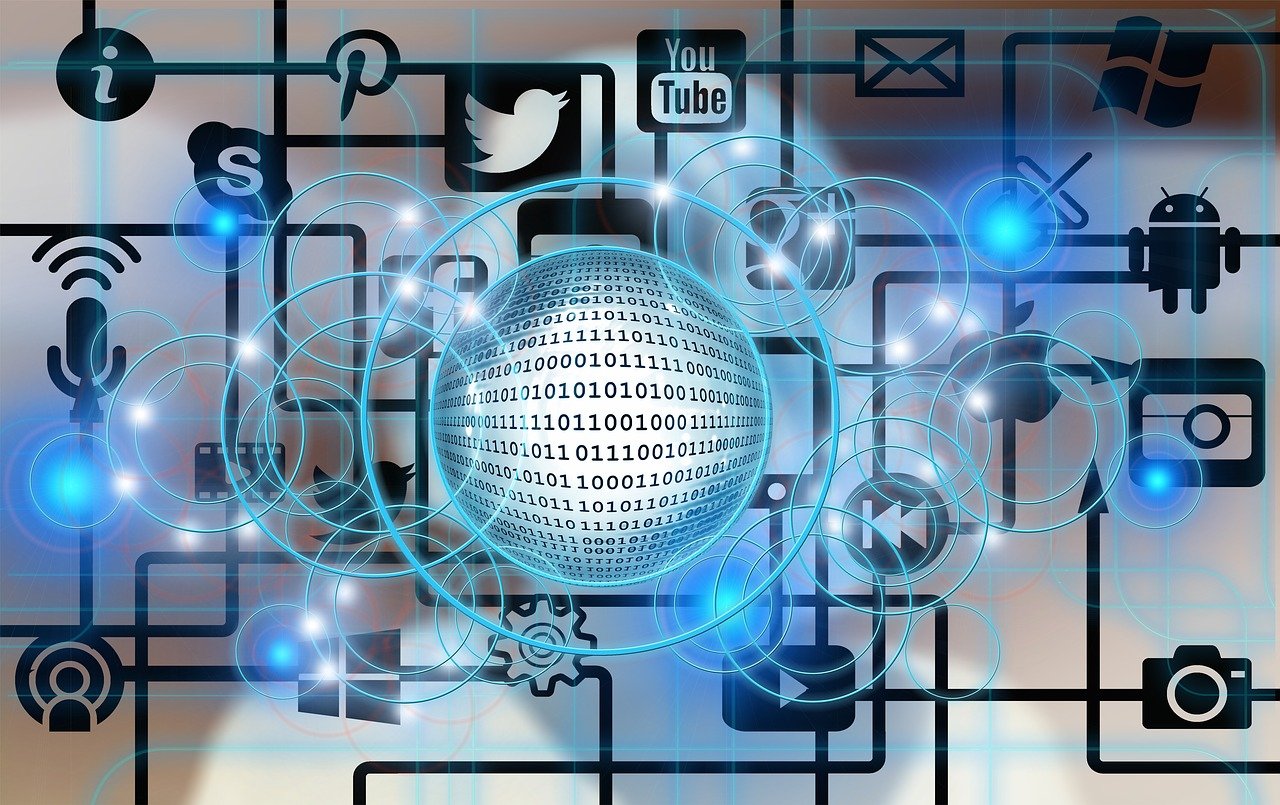
长时间运行的服务器会积累大量日志文件,占用磁盘空间,以下脚本自动删除超过30天的日志文件:
#!/bin/bash
LOG_DIR="/var/log"
find $LOG_DIR -type f -name "*.log" -mtime +30 -exec rm -f {} \; 保存为clean_logs.sh,同样赋予执行权限并通过crontab定时执行。
四、常见问题解答(FAQs)
Q1: 如何更改CentOS 5.11的主机名?
A1: 编辑/etc/sysconfig/network文件,找到HOSTNAME行,修改为新的主机名,然后执行以下命令使更改生效:
hostname $(cat /etc/sysconfig/network | grep ^HOSTNAME | awk '{print $2}') Q2: CentOS 5.11无法联网怎么办?
A2: 首先检查网络接口状态,使用ifconfig命令查看是否有IP地址分配,如果没有,可能是网络配置文件错误或物理连接问题,尝试重启网络服务:
service network restart
如果仍然无法解决,检查物理连接是否正常,或者尝试更换网络接口。
五、小编有话说
CentOS 5.11作为一个经典的Linux发行版,虽然已经不再官方支持,但仍然有许多用户在使用,了解其基础配置和常见问题的解决方案对于系统管理员来说非常重要,希望本文能够帮助大家更好地管理和维护CentOS 5.11系统,如果有更多问题或建议,欢迎留言讨论!
原创文章,作者:未希,如若转载,请注明出处:https://www.kdun.com/ask/1410801.html
本网站发布或转载的文章及图片均来自网络,其原创性以及文中表达的观点和判断不代表本网站。如有问题,请联系客服处理。







发表回复